
Como converter HEIC para JPG no Google Drive - 4 maneiras eficazes

A Apple introduziu o formato HEIC no iOS 11, tornando-o o padrão para fotos em dispositivos mais recentes. O Google também oferece suporte ao HEIC, permitindo que usuários do iPhone enviem suas fotos para o Google Drive neste formato. No entanto, como o HEIC é um tipo de arquivo mais recente, nem todos os dispositivos conseguem abri-lo no Google Drive. Então, como converter HEIC para JPG no Google Drive?
Este guia vai te ajudar. Mostraremos como converter facilmente suas fotos HEIC para JPG no Google Drive, quando possível.

O Google Drive é principalmente um serviço de armazenamento em nuvem, portanto, não inclui nenhuma ferramenta integrada para conversão de arquivos. Isso significa que, se suas fotos estiverem no formato HEIC no Google Drive, você não poderá convertê-las diretamente para JPG usando o próprio Drive.
Resumindo, não há opção no Google Drive para converter HEIC para JPG. No entanto, não se preocupe: há uma solução simples. Continue lendo para descobrir como você pode converter facilmente suas fotos HEIC para JPG usando o Google Drive. ( Como fazer backup do iPhone no Google Drive ?)
Ao usar o recurso de download do Google Drive para baixar uma imagem, ela será salva no formato HEIC original. Mas, com o recurso integrado "Salvar como", essa tarefa, que antes parecia impossível, se torna possível. Mesmo que a imagem tenha sido salva anteriormente como um arquivo HEIC, ela será baixada como JPG. Veja como baixar HEIC para JPG no Google Drive:
Passo 1. Comece abrindo o aplicativo Fotos no seu iPhone. Selecione as fotos que deseja converter e pressione o botão Compartilhar no canto inferior esquerdo. Selecione Google Drive e insira a conta do Gmail para sincronizar as fotos HEIC. Em seguida, clique na aba Carregar para finalizar o processo de sincronização das fotos.
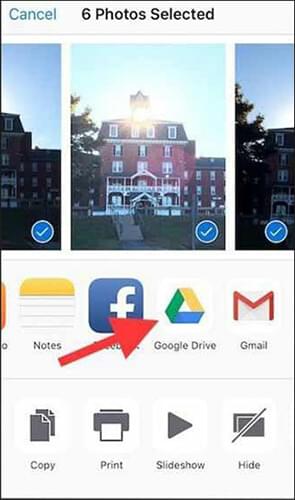
Etapa 2. Em seguida, ligue seu computador e abra o Google Drive por meio de um navegador da web. Depois, faça login na sua conta do Google, onde você sincronizou as fotos do HEIC.
Passo 3. Encontre a imagem HEIC e clique com o botão direito nela. Selecione a opção "Salvar imagens como " no menu pop-up.

Passo 4. Por fim, escolha o local no seu computador onde deseja armazenar a imagem. Em seguida, escolha .jpg como formato de saída e toque no ícone Salvar para finalizar o processo de conversão.

O problema de usar o recurso "Salvar como" do Google para converter HEIC para JPG é que você pode converter seu HEIC sem precisar baixar outros aplicativos. Além disso, você pode usar qualquer dispositivo, como Android , Mac e Windows .
Observação: a única desvantagem é que esta opção só baixa imagens na resolução de visualização do usuário. Portanto, embora ajude os usuários a converter HEIC para JPG no Google Drive, eles não podem salvar as imagens na resolução máxima. Além disso, requer uma conexão estável e você só pode converter uma única imagem por vez. ( 6 maneiras de baixar fotos do Google Drive para o iPhone )
Se você estiver com dificuldades para converter suas fotos HEIC, usar um conversor HEIC especializado pode facilitar muito o processo. Você pode converter rapidamente suas imagens HEIC para JPG e enviá-las para sua conta do Drive. A conversão é rápida e, em poucos minutos, suas fotos estarão prontas no formato JPG.
Coolmuster HEIC Converter é uma ótima ferramenta para desktop. Ele permite converter arquivos HEIC para JPG, JPEG ou PNG. A ferramenta pode processar centenas de fotos simultaneamente, suporta arrastar e soltar, mantém seus dados EXIF intactos e oferece opções para ajustar a qualidade da imagem.
Principais recursos do conversor HEIC Coolmuster :
Aqui estão os passos para converter HEIC para JPG no Google Drive usando Coolmuster HEIC Converter:
01 Acesse o site do Google Drive e faça login na sua conta, selecione a foto HEIC que deseja converter para JPG, clique com o botão direito na foto e escolha Baixar para salvá-la no seu computador.

02 Baixe o HEIC Converter no PC, instale-o e execute-o.
03 Comece a adicionar arquivos HEIC tocando no botão Adicionar HEIC ou arraste e solte-os na ferramenta e toque no ícone Soltar e soltar aqui .

04 Agora, escolha JPEG/JPG como formato de saída. Ative a opção Manter Dados Exif para salvar as informações originais do arquivo das fotos. Defina a Pasta de Saída para salvar os arquivos convertidos.

05 Clique na aba Converter e seus arquivos HEIC serão instantaneamente transformados em JPGs.

06 Volte ao site do Google Drive, clique no botão Novo e selecione Upload de arquivo . Prossiga para enviar seu arquivo JPG para o armazenamento do Drive.

Tutorial em vídeo:
Outra opção viável para o Google Drive converter HEIC para JPG é enviar os arquivos HEIC para você mesmo por e-mail. Não é apenas prático, mas também seguro. Se você tem várias contas de e-mail e não quer instalar ferramentas diferentes para converter seus arquivos HEIC para JPG no Google Drive, esta solução pode ser útil. ( Como compartilhar fotos HEIC do iPhone ?)
Ao enviar imagens HEIC por e-mail, o aplicativo Gmail as converte automaticamente para o formato universal para facilitar o acesso. Veja os passos para converter HEIC para JPG no Google Drive por e-mail:
Passo 1. Abra o Google Drive no seu dispositivo. Localize e baixe as imagens que deseja converter do formato HEIC para JPG.
Etapa 2. Envie as fotos que você baixou para si mesmo como anexos por meio do aplicativo Gmail .
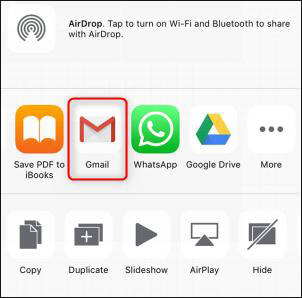
Passo 3. Depois disso, abra o e-mail para o qual você enviou as fotos e baixe-as. As fotos serão baixadas em formato JPG e você poderá enviá-las para o Google Drive.
Observação: um ponto importante a ser observado com esta opção é que, se suas fotos forem muito grandes, será difícil para os usuários enviá-las. Por exemplo, o Gmail tem um limite de tamanho de arquivo de 25 MB. Além disso, esse método será demorado e será complicado baixar os arquivos HEIC para JPG do Google Drive na resolução máxima, um de cada vez.
Existem muitas ferramentas online confiáveis para converter imagens HEIC para JPG no Google Drive. Ferramentas como o CloudConvert podem ajudar a converter HEIC para JPG e cumprem bem sua função. Você não precisa baixar nenhum programa. Você pode escolher o arquivo a ser convertido de um PC ou de um armazenamento em nuvem, como Google Drive, Dropbox, etc.
Isso possibilita o download das imagens do Google Drive diretamente como JPG. É claro que, se você já baixou as imagens para um PC, também pode convertê-las para JPG online. Aqui estão os passos para converter HEIC para JPG no Google Drive:
Etapa 1. Acesse o site CloudConvert em um navegador da web, toque no botão suspenso ao lado de Selecionar arquivo e escolha Do Google Drive .
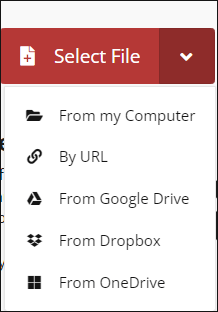
Passo 2. Faça login na sua conta do Gmail e insira suas credenciais de login. Na página inicial, selecione a opção Google Drive novamente. Agora, escolha a foto HEIC que deseja converter e toque em Selecionar .
Passo 3. Defina "Converter para JPG" e pressione "Converter" . Toque no botão "Download" e visualize o arquivo convertido.
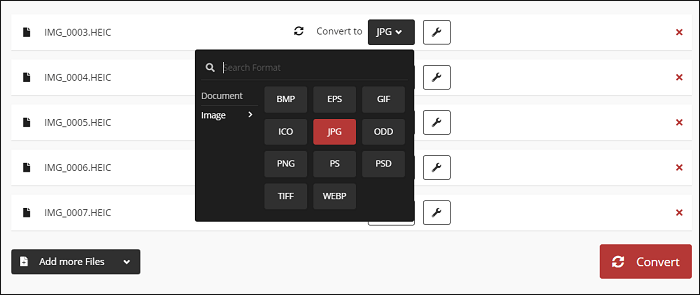
Passo 4. Clique na aba Download no canto superior direito e baixe o Google Fotos como JPG para o PC. De lá, acesse a pasta Downloads para verificar o arquivo.
Isso é tudo sobre como baixar HEIC como JPG do Google Drive. Com a função "Salvar como" do Google, você pode baixar facilmente qualquer arquivo HEIC como JPG. Além disso, você pode enviar suas imagens HEIC por e-mail e baixá-las como JPG. Ferramentas online também podem ser uma salvação. No entanto, a maioria delas só consegue converter uma foto por vez. Portanto, recomendamos fortemente Coolmuster HEIC Converter . O modo em lote e sua capacidade de manter a qualidade das fotos o tornam o melhor.
Artigos relacionados:
[Resolvido] 5 maneiras de converter HEIC para JPG no Google Fotos
[Resolvido] Como abrir arquivos HEIC em computadores Mac de maneiras simples
[Análise completa] Os 12 melhores espectadores de HEIC no computador em 2025
Os 12 melhores conversores HEIC para JPG para Windows / Mac /Online [última atualização]





